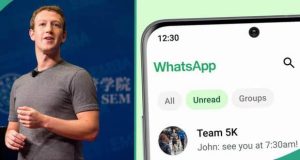حتما برای شما هم پیش آمده که بخواهید به کسی که شما را بلاک کرده پیام دهید. سوال اینجاست چگونه به کسی که در واتساپ بلاکمان کرده پیام بدهیم؟
از جمله پیام رسانهای پرکاربرد در ایران، واتساپ است؛ چرا که بر خلاف تلگرام و سایر شبکههای اجتماعی فیلتر شده، برای استفاده از آن نیازی به وی پی ان نیست و به راحتی و بدون دردسر میتوان از مزایا و قابلیتهای آن استفاده کرد. به علت همین استفاده فراوان از واتساپ، شاید بد نباشد با تمامی ترفندهای آن آشنا شوید.
پیام دادن به کسی که در واتساپ بلاکمان کرده
همانطور که گفتیم، واتساپ در ایران مانند تلگرام فیلتر نشده و میتوان بدون استفاده از فیلترشکن از آن بهره برد. از جمله قابلیتهای محبوب این پیام رسان، تماس صوتی و تصویری آن است که میتواند برای نشستهای کاری و صحبتهای دوستانه کارآمد باشد. البته امکانات و قابلیتهای تلگرام بسیار بیشتر از واتساپ است و حتی هم اکنون تلگرام با این که فیلتر است، کاربران بیشتری را به خود اختصاص داده است.
به اشتراک گذاری وضعیت واتساپ در فیسبوک
برای این که بتوانید اطلاعات واتساپی خود را در سایر شبکه های اجتماعی از جمله فیسبوک به اشتراک بگذارید، میتوانید ابتدا وارد این پیام رسان شوید. اگر تا پیش از این چنین اقدامی انجام ندادهاید، بهتر است وضعیت را بهروزرسانی کنید. در ادامه با دو گزینه برای اشتراک گذاری مواجه خواهید شد که هر دو بستگی به وضعیت جدید و قدیم شما دارند.
اگر قصد دارید وضعیت جدید خود را در فیسبوک به اشتراک بگذارید بهتر است به وضعیت مایا Maya بروید و سپس گزینه اشتراکگذاری در داستان فیسبوک را انتخاب کنید. در این مرحله احتمالا از شما درخواست میشود که برنامه فیسبوک را همزمان باز کنید و شما باید این دسترسی را فعال کنید. بنابراین روی اپلیکیشن فیسبوک بزنید و انتخاب کنید که میخواهید آن وضعیت را با چه کسی در فیسبوک به اشتراک بگذارید. سپس روی گزینه Share Now ضربه بزنید.
حال ممکن است سوال پیش بیاید که چگونه این فرآیند را در گوشی های آیفون فعال کنیم؟ در گوشی آیفون باید ابتدا روی گزینه وضعیت من یا My Status ضربه بزنید. پس از آن میبایست روی گزینه (یا) که در کنار آن وضعیت مد نظر شما قرار دارد، ضربه بزنید و سرانجام اشتراک گذاری در فیسبوک را انتخاب کنید.
برای این که همچون مرحله قبل به برنامه فیسبوک به طور همزمان اجازه باز شدن بدهید، باید روی گزینه Allow یا Open ضربه بزنید. در این قسمت باید انتخاب کنید که میخواهید وضعیت خود را برای چه کسانی ارسال کنید و به اشتراک بگذارید. پس از طی مراحل مذکور گزینه Share Now را انتخاب کنید.
پس از آن که وضعیت خود را با دیگران مشترک شدید، واتساپ مجددا باز میشود. گفتنی است که اگر چندین وضعیت دارید، میتوانید به دلخواه انتخاب کنید که کدام یک در استوری فیسبوک شما پخش شود. البته ویژگی مد نظر تنها در صورتی در دسترس است که فیسبوک یا فیسبوک لایت برای اندروید یا برنامه فیسبوک برای آیفون روی تلفن همراه شما نصب شده باشد.
چطور به کسی که ما را بلاک کرده پیام بدهیم؟
ممکن است برای شما نیز پیش آمده باشد که یکی از اعضای خانواده یا دوستان، شما را در واتساپ مسدود یا بلاک کرده باشد و شما بخواهید مجددا به آنها پیام دهید. برای این که بتوانید به کسانی که شما را بلاک کردهاند پیام دهید، میتوانید مراحل زیر را دنبال کنید:
ابتدا واتساپ خود را باز کنید و به منوی تنظیمات بروید. در این قسمت گزینهای تحت عنوان حذف حساب برای شما به نمایش درخواهد آمد. روی این گزینه کلیک کنید. پس از آن شماره تلفن همراه خود را وارد کرده و روی دکمه حذف حساب ضربه بزنید. اکنون حساب کاربری واتساپ شما حذف شده و میتوانید مجددا برای خود اکانت بسازید.
مجددا واتساپ را نصب کرده و اطلاعات مورد نیاز خود را تکمیل کنید. حالا میتوانید همچون روز اول به تمام مخاطبانی که شما را مسدود کردهاند پیام ارسال کنید. توجه داشته باشید که حذف حساب برای شما عواقب مهمی به همراه خواهد داشت و به طور خودکار شما را از تمامی گروههایی که در آنها عضو هستید، حذف خواهد کرد.
بنابراین اگر قصد ندارید از گروههای خود خارج شوید یا این که اطلاعات مهمی در آنها دارید که نباید پاک شود، بهتر است اقدام به چنین کاری نکنید. یک راه سادهتر و بهتر از حذف اکانت نیز وجود دارد. شما میتوانید به یکی از دوستان خود بگویید که گروهی تأسیس کرده و فردی که شما را مسدود کرده را عضو کند. بدین ترتیب میتوانید به آن شخص در گروه پیام دهید.
ارسال عکسهای با کیفیت در واتساپ
در حالت کلی تصاویری که در واتساپ ارسال میکنید با حجم کمتر و نتیجتا کیفیت پایینتری به دست مخاطب میرسد. اگر میخواهید عکسهای ارسالی شما با کیفیت بیشتری ارسال شوند میتوانید مراحل زیر را دنبال کنید:
وارد واتساپ شوید و روی سه نقطه عمودی در گوشه سمت راست بالای منو ضربه بزنید. به تنظیمات بروید و فضای ذخیره سازی و داده را باز کنید. پایین صفحه را اسکرول کنید و از طریق کیفیت آپلود رسانه میزان کیفیتهای مختلف را تماشا و سپس انتخاب کنید. در این مرحله میتوانید بهترین گزینه را با توجه به نیاز خود برگزینید. حالا کیفیت تصاویری که ارسال میکنید، بهتر از هر زمان دیگری خواهند بود؛ اگرچه فشردهسازی بیشتری روی آنها صورت میگیرد.
 گجت نیوز آخرین اخبار گجتی و فناوری های روز دنیا
گجت نیوز آخرین اخبار گجتی و فناوری های روز دنیا